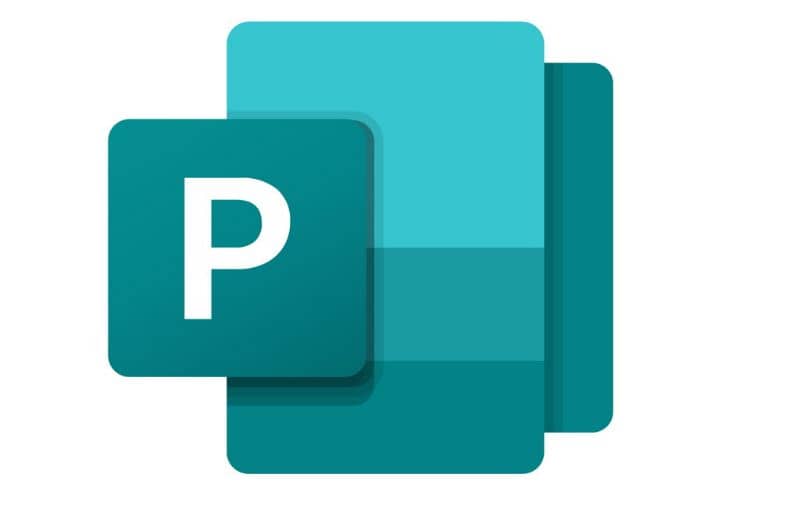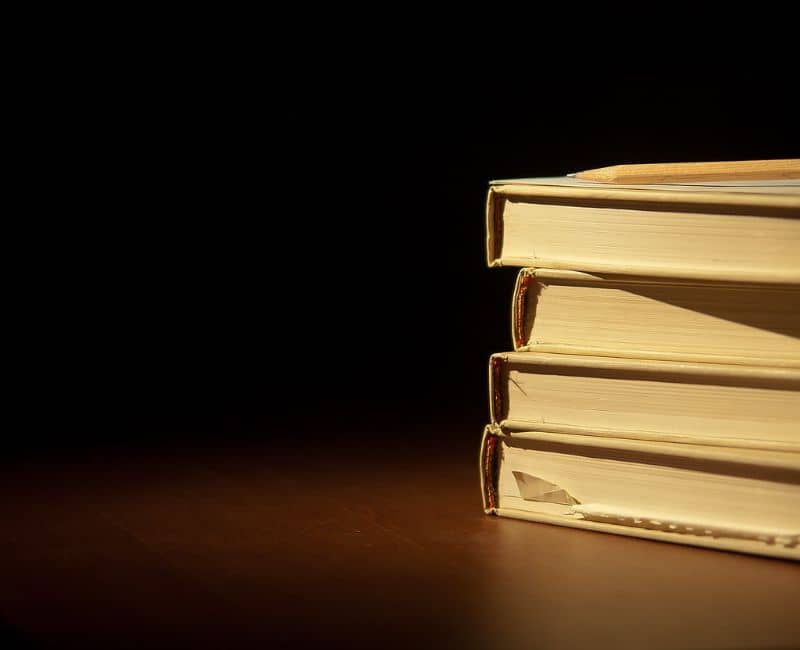Publisher to jedno z najbardziej przydatnych narzędzi firmy Microsoft, a także bardzo łatwe w użyciu do wielu zadań. Jeśli chcesz dowiedzieć się, jak tworzyć zakładki do drukowania Wydawca Microsoft przeczytaj seminarium, które dla Ciebie przygotowaliśmy.
Prawda jest taka, że narzędzie, z którym mamy dziś do czynienia, jest jednym z najbardziej niedocenianych, ale z nimi Wydawca, możesz tworzyć Z logo wysoka jakość i wiele więcej. Możesz nawet tworzyć własne zakładki do swoich książek.
Jeśli lubisz literaturę, lepiej przygotować mało zakładki w dniach czytania. Korzystając z Microsoft Publisher, możemy łatwo tworzyć własne niestandardowe zakładki.
Co to jest zakładka?
Zakładka, znana również w wielu miejscach strony lub punkt do czytania, to narzędzie do wybierania stron książki. Celem jest wskazanie części lub części książki, w której się zatrzymaliśmy.
Z pomocą zakładki łatwo przejdziesz na dokładną stronę swojej ostatniej lektury, dlatego jest to jedno z niezbędnych narzędzi do miłośnicy literatury ten Ponadto istnieje możliwość tworzenia własnych zakładek, a proces jest jeszcze prostszy utwórz dwustronną broszurę z Microsoft Publisher potrzebujesz tylko odrobiny kreatywności i odpowiedniego przewodnika, takiego jak ten na zdjęciu poniżej.
Jak tworzyć zakładki do drukowania w Microsoft Publisher
Dzięki Microsoft Publisher możesz tworzyć wiele dokumentów, różne szablony, a my wciąż możemy tworzyć zakładki ten W każdym razie, aby poprawnie dodać zakładkę, trzeba wziąć pod uwagę kilka aspektów, o których opowiemy w poradniku, który dla Ciebie przygotowaliśmy.
Dostosuj arkusz, aby utworzyć zakładkę
Jednym z kluczowych aspektów tworzenia odpowiedniej zakładki jest przygotowanie wymiarów. Aby to zrobić, musimy skonfigurować nasz arkusz roboczy, wykonaj następujące kroki, aby dostosować obszar roboczy, aby utworzyć przegrodę:
- Uruchom Microsoft Publisher, poszukaj więcej pustych rozmiarów stron w nowym dokumencie.
- Zostaną wyświetlone opcje związane z rozmiarami stron programu, kliknij Utwórz nowy rozmiar strony ten
- Nadaj nazwę nowemu formatowi strony, przejdź do typu projektu i znajdź opcję Wiele stron na każdym arkuszu Kliknij na to.
- W docelowym formacie arkusza musisz wybrać opcję A4.
- Timera do konfiguracji rozmiaru naszych separatorów książek, tego właśnie użyłem 4 cm na szerokość i 20 cm na wysokość.
- W poziomej części przegrody ustaw rozmiar na 0,5 cm ten
- Kliknij, aby zakończyć konfigurację W PORZĄDKU.
Stwórz teraz własną zakładkę z Microsoft Publisher
Istnieje wiele sposobów tworzenia zakładek, w rzeczywistości wszystko zależy od pożądanego wyglądu. Dlatego zapraszamy Cię do rozwijania swojej kreatywności i stworzenia projektu, który będzie dla Ciebie najlepszy, w razie wątpliwości zawsze postępuj zgodnie z naszym przewodnikiem:
- Wybierz utworzony wcześniej niestandardowy format arkusza i przejdź do sekcji Stwórz aby rozpocząć tworzenie zakładki. Pamiętaj, że proces tworzenia zakładki jest całkowicie pozbawiony Twojej kreatywności.
- Możesz stworzyć konkretne zdanie i użyć odpowiednich formatów w szablonie. możesz także Dodaj zdjęcia które poprawiają wygląd Twojej zakładki.
- Jedynym ograniczeniem jest zdecydowanie Twoja kreatywność, zacznij pracować i edytuj zakładkę tak, jak chcesz. Gdy zadanie zostanie wykonane i jesteś z niego zadowolony, kliknij sekcję Plik w lewym górnym rogu ekranu.
- Idź do druku, pamiętaj, aby to zrobić wybierz odpowiedni rodzaj arkusza i inne parametry. Będziesz mógł zobaczyć mały podgląd, gdy będziesz zadowolony z wyniku, kliknij Drukuj i będziesz mieć swoje zakładki.
I voila, tak łatwo jest mieć odpowiednią kartę. Jak zobaczysz, jest to bardzo prosty proces, z kolei zapraszamy Cię do dalszego tworzenia, na przykład możesz tworzyć zaproszenia i foldery w Microsoft Publisher w bardzo prosty sposób, po prostu puść wodze fantazji i ciesz się tym poręcznym narzędziem.